photoshop如何制作出放射背景呢?不会的用户就去下文看看使用photoshop制作出放射背景的详细步骤,一起去学习下吧。
在ps软件中,新建一个800*800的图层,背景色填充为黑色 再新建一个图层,画一个矩形选区
点击渐变工具,调好渐变,从上往下,拉一个线性渐变 如图所示
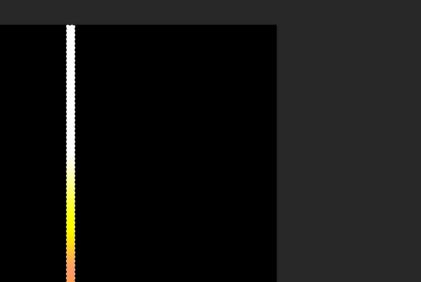
然后新建一个图层,按alt+s+t,移动选区 ,宽度稍微宽一点 如图所示
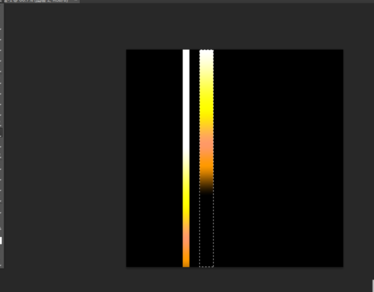
再新建一个图层,在中间画一个矩形选区 拉一个线性渐变 如图所示,
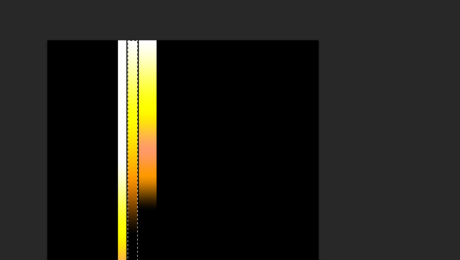
同样的方法,多新建3,4个图层,
把所有的图层合并一起,然后多复制几个
接下来,新建一个图层,按alt+ctrl+shift+e 如图所示
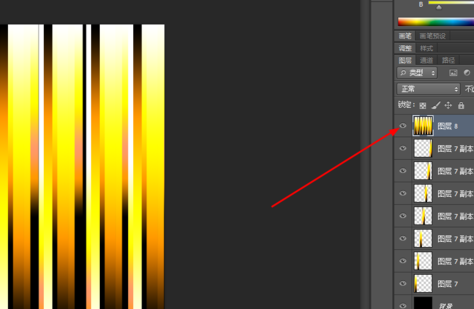
从滤镜中添加极坐标 如图所示
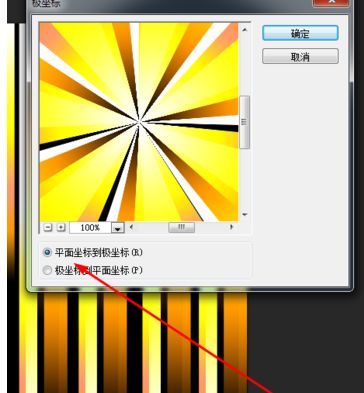
紧接着在滤镜中添加径向模糊
再新建一个图层,按alt+ctrl+shift+e,在图层添加滤镜中的高斯模糊,图层模式改为柔光
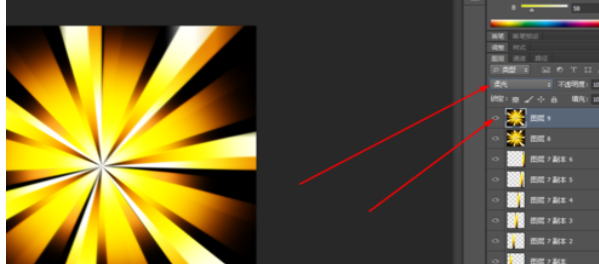
上面就是使用photoshop制作出放射背景的详细步骤,大家都学会了吗?
 天极下载
天极下载





























































 微信电脑版
微信电脑版
 火绒安全软件
火绒安全软件
 腾讯电脑管家
腾讯电脑管家
 万步网客户端
万步网客户端
 钉钉电脑版
钉钉电脑版
 向日葵远程控制软件
向日葵远程控制软件
 自然人电子税务局(扣缴端)
自然人电子税务局(扣缴端)
 微信最新版
微信最新版